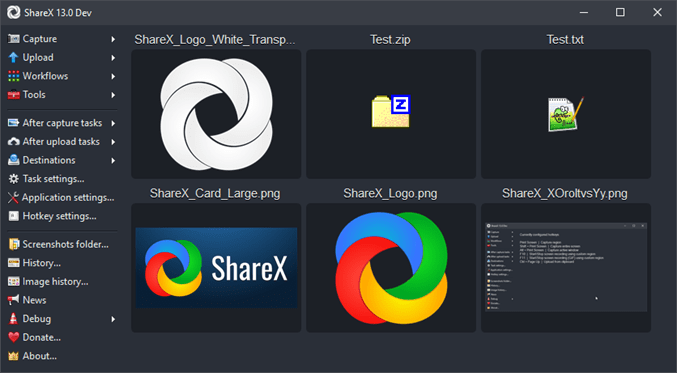ShareXは、無料のオープンソースツールです。 画面の任意の部分をキャプチャまたは記録します 50回のキーストロークで共有します。 また、画像、テキスト、その他の形式のファイルを、承認されたXNUMXの宛先のいずれかに投稿することもできます。 ShareX さまざまな方法で画面をキャプチャまたは記録できます。
強みと特徴
- 完全に無料、オープンソース、軽量、広告なしです。
- 上級ユーザー向けの画面キャプチャ、スクリーンレコーダー、ファイル共有、生産性アプリ。
- フルスクリーン、ウィンドウ、モニター、リージョン、フリーハンド、スクロール、その他のテクニック スクリーンショット 利用可能です。
- 注釈、効果の追加、透かし入れ、ダウンロード、印刷、およびその他のキャプチャ後のプロセスはすべてカスタマイズできます。
- プログラム可能なホットキー、クリップボードへのアップロード、ドラッグアンドドロップ、またはWindowsエクスプローラのコンテキストメニューを使用して、任意のファイルをアップロードできます。
- Imgur、FTP、 ドロップボックス、Pastebinなど。 多くのURL短縮および共有サービスもサポートされています。
- 画面カラーピッカー、画像エディター、ルーラー、DNSチェンジャー、QRコードジェネレーター、ディレクトリインデクサー、その他のツールが含まれています。
- ワークフローは、それぞれ独自のキーボードショートカットのセットを使用して、さまざまな方法で作成できます。
- 8年近くの活発な開発により、このプログラムを信頼することができます。
ShareXでスクリーンショットを撮る
キャプチャに関しては、それが優先されています。 ShareXを使用して取得できます。
- フルスクリーンのスクリーンショットは、PCの画面全体を網羅する単なるスナップショットです。 Windows.
- Windowsスクリーンショット– これは、コンピューターで起動したアプリのスクリーンショットを撮る場所です。 たとえば、ShareXは、実行中の音楽プレーヤーまたは画像表示ソフトウェアのスクリーンショットをキャプチャし、残りを無視します。 ShareXは、単一のプログラムと画面に表示されている残りのプログラムの違いを認識できます。
- スナップショットの監視– これは、さまざまなコンテンツが表示されている画面が多数ある場合に便利です。 ShareXを使用して、指定したディスプレイのスクリーンショットを撮ることができます。 メイン画面のコンテンツを含めずに、外部ディスプレイのスクリーンショットを撮ることができます。
- 地域のスクリーンショット– マウスをその上にドラッグすることで、キャプチャする特定の領域を選択できます。ShareXはスナップショットを取得し、メインウィンドウにプレビューとして表示します。 スナップショット領域はクリアまたは半透明にすることができ、最後の領域も使用できます。
スクロールでキャプチャ
画面に表示できるよりも多くのコンテンツが画面にある場合は、スクロールして残りを表示する必要があります。 このスクリーンショットをXNUMXつのファイルで共有する必要がある場合はどうなりますか? ShareXは、スクロールするコンテンツの単一のスナップショットをXNUMX回のショットでキャプチャできます。 スクロールが完了すると、ShareXは単一のファイルを出力できるようになります。
Webページをキャプチャする
ShareXは、キャプチャしたいURLを入力できるウィンドウを提供することでこれを容易にします。 ShareXは、Webページが完全に読み込まれると、表示されるコンテンツのスクリーンショットをキャプチャできます。
テキストキャプチャ
テキストキャプチャは、ShareXのユニークな機能です。 基本的に、一部のテキスト(たとえば、書きにくく、複製できないテキスト)のスクリーンショットを撮り、ShareXは光学式文字認識(OCR)を使用してスクリーンショットからテキストを抽出します。 結果のテキストは、必要な場所にコピーして貼り付けることができます。
その場でキャプチャ
自動キャプチャを機能させるには、記録領域と繰り返し時間を事前に定義する必要があります。 たとえば、画面全体をキャプチャして40秒の間隔を設定することを選択できます。 あなたが操作を監督するために立ち会わなくても、ShareXはあなたの指示に従ってタスクを実行します。 出力は、戻ったときに使用できるようになります。
あなたがあなたの遠出を共有することができる多くの目的地があります。
ShareXでレコーディングまたはスクリーンショットを作成すると、次のような共有オプションの選択肢が表示されます。
- ドロップボックス
- OneDrive
- Googleドライブはクラウドベースのストレージサービスです。
- S3(Amazonのシンプルなストレージサービス)
- Google Cloud Storageは、Googleが提供するサービスです。
- Azure Storageは、クラウドベースのストレージサービスです。
Imgurメールファイル履歴の管理
ボタンを押すだけで過去のファイルを表示する必要がある場合、ShareXにはファイル履歴管理ツールがあります。 また、映画や画像を投稿できる多数のプラットフォームの宛先にアクセスできます。 何よりも、宛先ごとの設定を使用して完全に制御できます。 ShareXがサポートする80以上の宛先には、Imgur、Pastebin、Dropbox、bit.ly、Twitterがあります。
どのようなツールが利用できますか?
ShareXには、実験用のツールが多数付属しています。 これらのソリューションの一部は、通常は画面記録ソフトウェアに関連付けられていないタスクを実行します。 これらのツールのいくつかを以下で見ていきます。 ShareXをインストールすると、それらすべてを探索できるようになります。
- 画像エディタとエフェクト– これらのツールを使用すると、スクリーンショットを変更したり、スクリーンショットを改善するためにさまざまな効果を適用したりできます。
- イメージコンバイナー– 名前が示すように、ShareXは、複数の画像をXNUMXつの画像に結合する必要がある場合に便利です。
- 画像とビデオのサムネイル– このShareXツールを使用すると、画像またはビデオアイコンを開く前に、その顔に表示される画像を設定できます。
- ハッシュチェッカー— このプログラムは、ファイルの作成方法を変更する改ざんや変更を検出することにより、ファイルの整合性を検証します。 ShareXは、この機能を使用して、映画や写真の信頼性を判断するのに役立ちます。
詳細については、 サイトofficiel ShareXから。